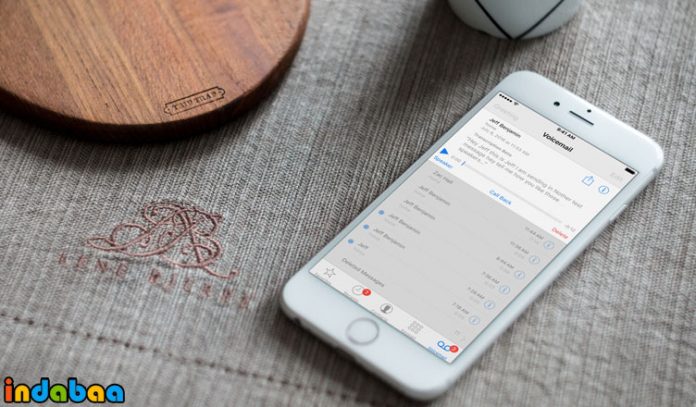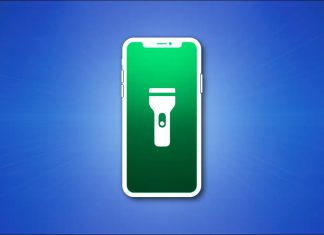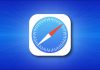روش تماس با کسی که برای آیفون شما پیام صوتی فرستاده
همه ما درباره امکانات فراوان گوشی های هوشمند شنیده ایم و می دانیم که چه کار های جالب توجه ای می توانیم با گوشی های هوشمند خود انجام دهیم، ولی به کمک از ما فراموش می کنیم که گوشی های هوشمند خود چه ابزارها و امکاناتی را در خود جای داده اند.
یکی از این امکانات، صندوق صوتی یا voicemail می باشد. هر چند بیشتر ما با یکدیگر تماس صوتی زنده برقرار می کنیم ولی گاهی نیز بنا به دلایلی از پیامک صوتی نیز بهر می بریم. در این آموزش روش تماس با کسی که به آیفون شما پیام صوتی یا voicemail را فرستاده است آموزش خواهیم داد، پس با آموزش تکنولوژی و فناوری همراه باشید.
روش تماس با کسی که به آیفون شما پیام صوتی یا voicemail فرستاده است
اگر کسی برای آیفون شما پیامک صوتی فرستاده و شما او را نمی شناسید و به دنبال تماس با او می باشید، می توانید برای انجام این کار مراحل زیر را دنبال نمایید:
- به بخش اپلیکیشن های گوشی یا Phone app آیفون خود بروید.
- در گوشه راست پایین نمایشگر، روی پیغامگیر یا Voicemailانتخاب نمایید.
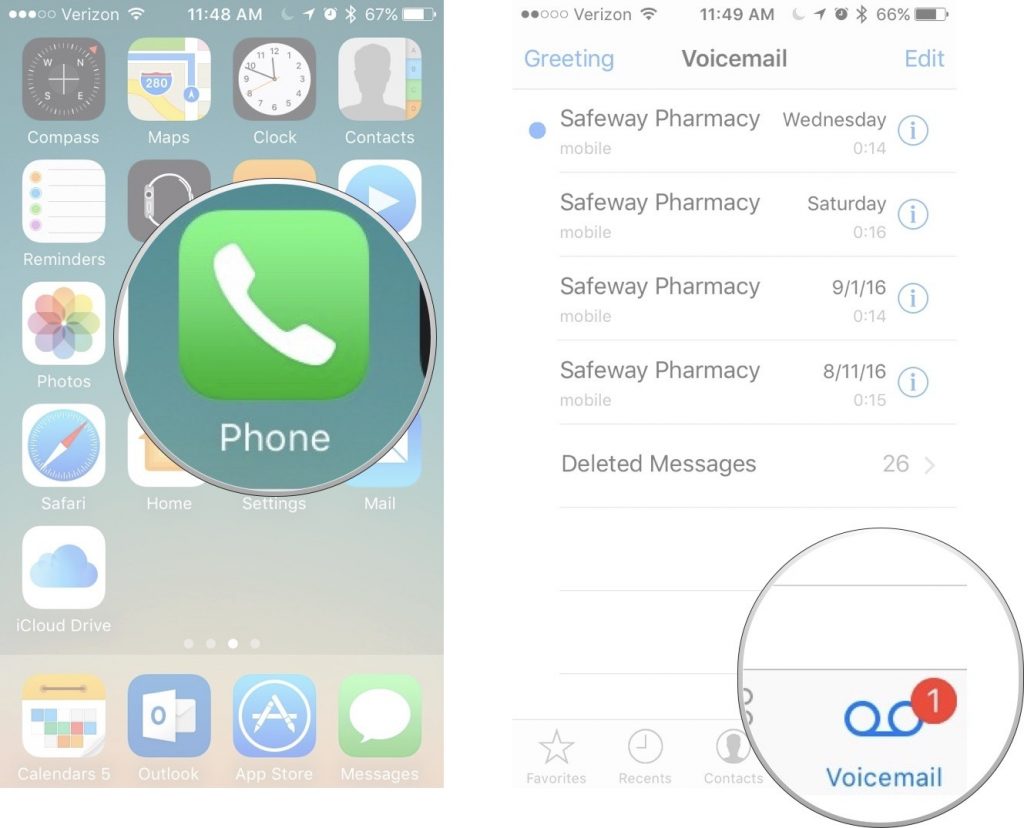
- پیام صوتی دلخواه خود را انتخاب نمایید.
- از بین برگه روی دکمه Call Back انتخاب نمایید.
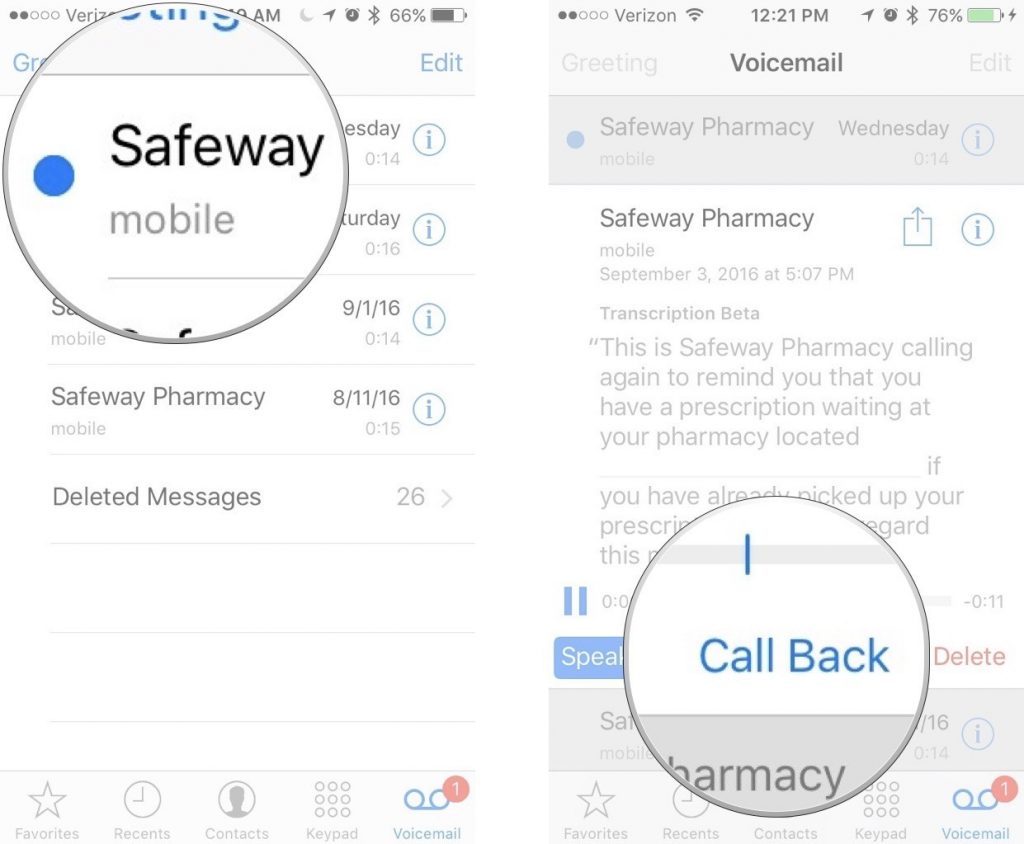
اگر تمایل دارید کارت تماس او را مشاهده کنید و از روشی دیگر با او تماس بگیرید، می بایست مراحل زیر را دنبال نمایید:
- به بخش اپلیکیشن های گوشی یا Phone app آیفون خود بروید
- در گوشه راست پایین نمایشگر، روی پیغامگیر یا Voicemailانتخاب نمایید.
- پیام صوتی دلخواه خود را انتخاب نمایید.
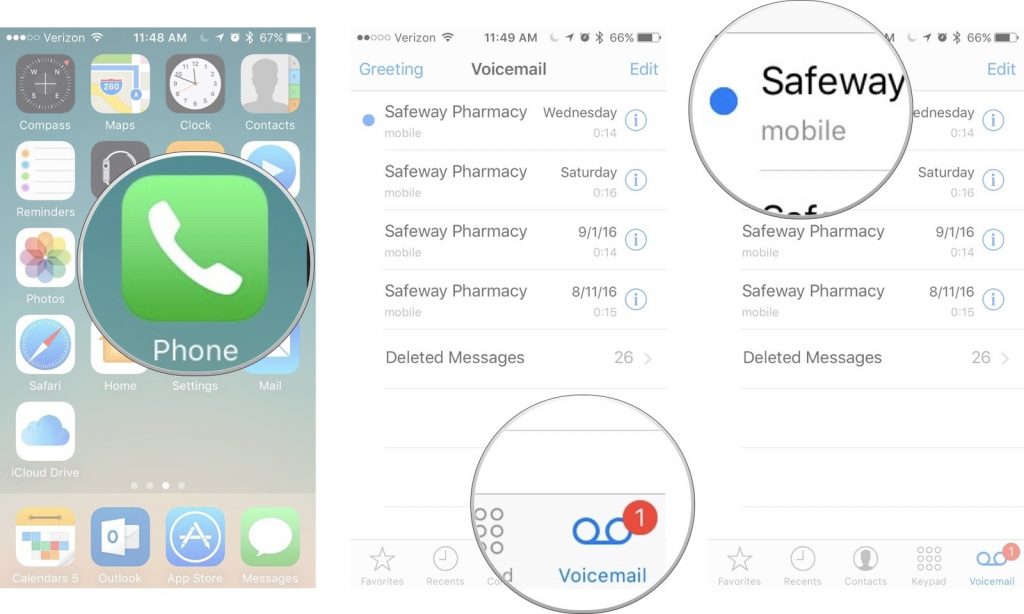
- در بالای گوشه راست برگه پیام های صوتی روی دکمه information انتخاب نمایید. این دکمه شبیه به یک دایره با یک “i” کوچک درون آن است.
- بعد از آن می توانید از سرویس های هایی شبیه به تماس صوتی، تماس ویدئویی و یا ایمیل برای تماس با فرد فرستنده پیام صوتی تماس بگیرید.